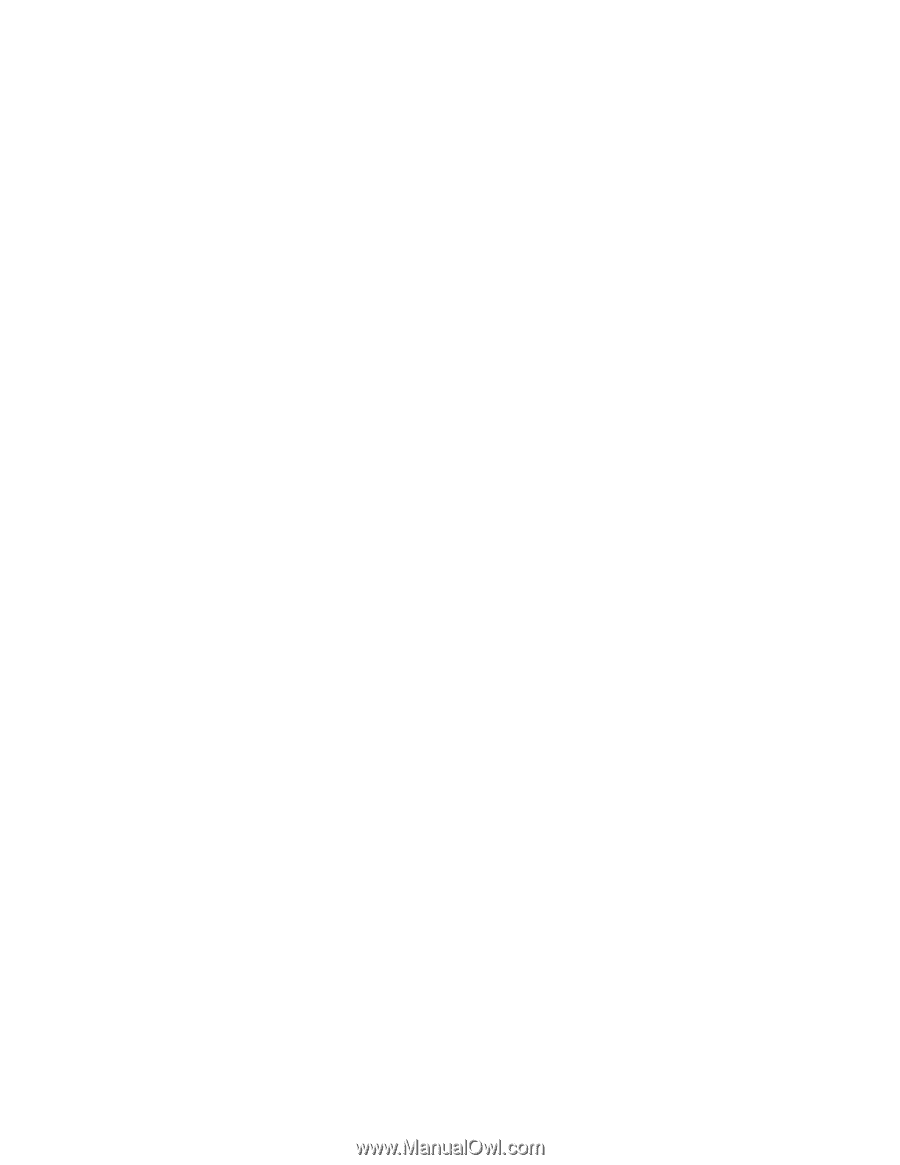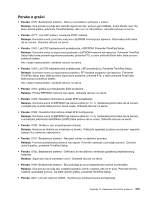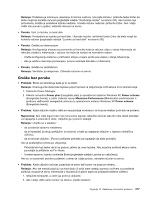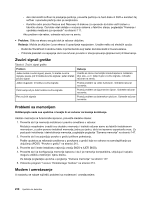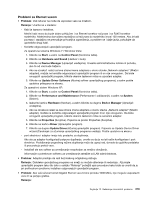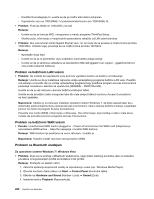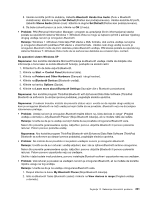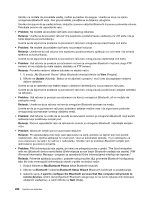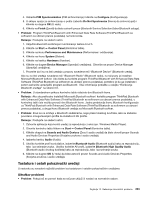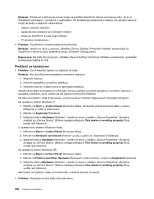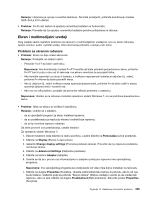Lenovo ThinkPad X220i (Serbian-Latin) User Guide - Page 238
Problem sa bežičnom LAN vezom, Problemi sa Bluetooth uređajem, Problem, Rešenje, Napomena, Poruka
 |
View all Lenovo ThinkPad X220i manuals
Add to My Manuals
Save this manual to your list of manuals |
Page 238 highlights
- Koristite žice kategorije 5 i uverite se da je mrežni kabl dobro priključen. - Uspostavite vezu sa 1000 BASE-T razdelnikom/skretnicom (ne 1000 BASE-X). • Problem: Funkcija Wake on LAN (WOL) ne radi. Rešenje: - Uverite se da je funkcija WOL omogućena u meniju programa ThinkPad Setup. - Ukoliko jeste, informacije o neophodnim postavkama zatražite od LAN administratora. • Problem: Ako vaš računar koristi Gigabit Eternet vezu, on ne može da se poveže na mrežu brzine protoka 1000 Mb/s. Umesto toga, povezuje se na mrežu brzine protoka 100 Mb/s. Rešenje: - Isprobajte drugi kabl. - Uverite se da je za partnersku vezu podešeno automatsko pregovaranje. - Uverite se da je skretnica usklađena sa standardom 802.3ab (gigabit over copper - gigabitna Eternet veza preko bakarnih kablova). Problem sa bežičnom LAN vezom • Problem: Ne možete da uspostavite vezu pomoću ugrađene kartice za bežično umrežavanje. Rešenje: Uverite se da je instalirana najnovija verzija upravljačkog programa bežične LAN veze. Posetite veb lokaciju i proverite da li je verzija upravljačkog programa koju podržava program Access Connections poslednja navedena u datoteci sa uputstvima (README - PROČITAJ ME). Uverite se da je vaš računar u dometu bežične pristupne tačke. Uverite se da je bežični radio omogućen tako što ćete dvaput kliknuti na ikonu Access Connections na traci zadataka. Napomena: Ukoliko je na računaru instaliran operativni sistem Windows 7, da biste saznali kako da u sistemskoj paleti prikažete ikonu statusa Access Connections i ikonu statusa bežične funkcije, pogledajte pomoć na mreži za program Access Connections. Proverite ime mreže (SSID) i informacije o šifrovanju. Ove informacije, koje razlikuju velika i mala slova, možete da potvrdite pomoću programa Access Connections . Problem sa bežičnom WAN vezom • Poruka: Unauthorized WAN card is plugged in - Power off and remove the WAN card (Uključena je neovlašćena WAN kartica - Isključite napajanje i izvadite WAN karticu). Rešenje: WAN kartica nije podržana na ovom računaru. Izvadite je. Napomena: Pojedini modeli računara nemaju bežični WAN. Problemi sa Bluetooth uređajem Za operativne sisteme Windows 7 i Windows Vista • Problem: Zvuk se ne emituje u Bluetooth slušalicama, nego preko lokalnog zvučnika, iako su slušalice povezane omogućavanjem profila za slušalice ili AV profila. Rešenje: Postupite na sledeći način: 1. Zatvorite aplikaciju koja koristi uređaj za reprodukciju zvuka (npr. Windows Media Player). 2. Otvorite kontrolnu tablu klikom na Start ➙ Control Panel (Kontrolna tabla). 3. Kliknite na Hardware and Sound (Hardver i zvuk) ➙ Sound (Zvuk). 4. Izaberite karticu Playback (Reprodukcija). 220 Uputstvo za korisnike